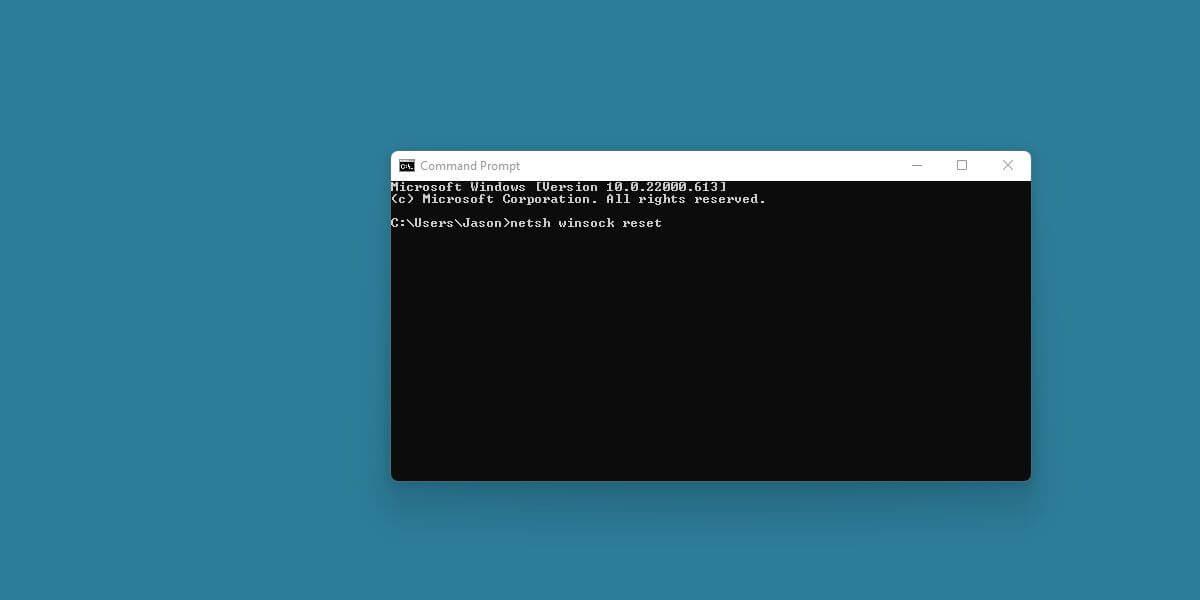Tritt im Ereignisprotokoll eine neue Fehlermeldung auf? Mach dir keine Sorge! Folgendes müssen Sie über Ereignis-ID 2505 wissen: Server konnte unter Windows keine Verbindung zum Transport herstellen, um die richtige Lösung zu erhalten.

Fehlerereignis-ID 2505 unter Windows 11
Nach dem Update auf das neueste Windows 11 wird in der Ereignisanzeige eine Fehlermeldung angezeigt . Dieses Update scheint mit der Netzwerkleistung zusammenzuhängen. Was bedeutet also „Server konnte keine Verbindung zum Transport herstellen“? Finden wir es mit Download.vn heraus !
Was ist „Server konnte nicht an den Transport gebunden werden“?
Diese Windows-Fehlermeldung erscheint häufig in der Ereignisanzeige. Die Ereignisanzeige ist ein großartiges Tool zur Fehlerbehebung dieses Windows-Problems. Wenn also etwas schief geht, sollten Sie das Problem noch einmal überprüfen, um sicherzustellen, dass alles in Ordnung ist.
Hier ist die vollständige Fehlermeldung zur Ereignis-ID 2505:
The server could not bind to the transport \Device\NetBT_Tcpip_{XXX…} because another computer on the network has the same name. The server could not start. < ode="">
Dieser Fehler kann während des Startvorgangs oder während des normalen Gebrauchs auftreten. Es bezieht sich auf Dateien und Druckdienste. Einfach ausgedrückt handelt es sich hierbei um ein vorübergehendes Problem, das dadurch verursacht wird, dass der Datei- und Druckdienst Schwierigkeiten bei der Kommunikation mit NetBIOS hat.

Vollständiger 2505-Fehlermeldungsbildschirm in der Ereignisanzeige
Was muss getan werden, um den Ereignis-ID-2505-Fehler zu beheben?
Man muss wirklich nicht viel tun.
Dieser Fehler verursacht Bildprobleme und befindet sich in der Ereignisanzeige. Dieser Fehler wurde von einem Vertreter des technischen Supports von Microsoft auf der offiziellen Community-Seite des Unternehmens bestätigt. Er hat keinen Einfluss auf die Gesamtleistung des Computers und kann vollständig ignoriert werden.
So beheben Sie die Ereignis-ID 2505 unter Windows
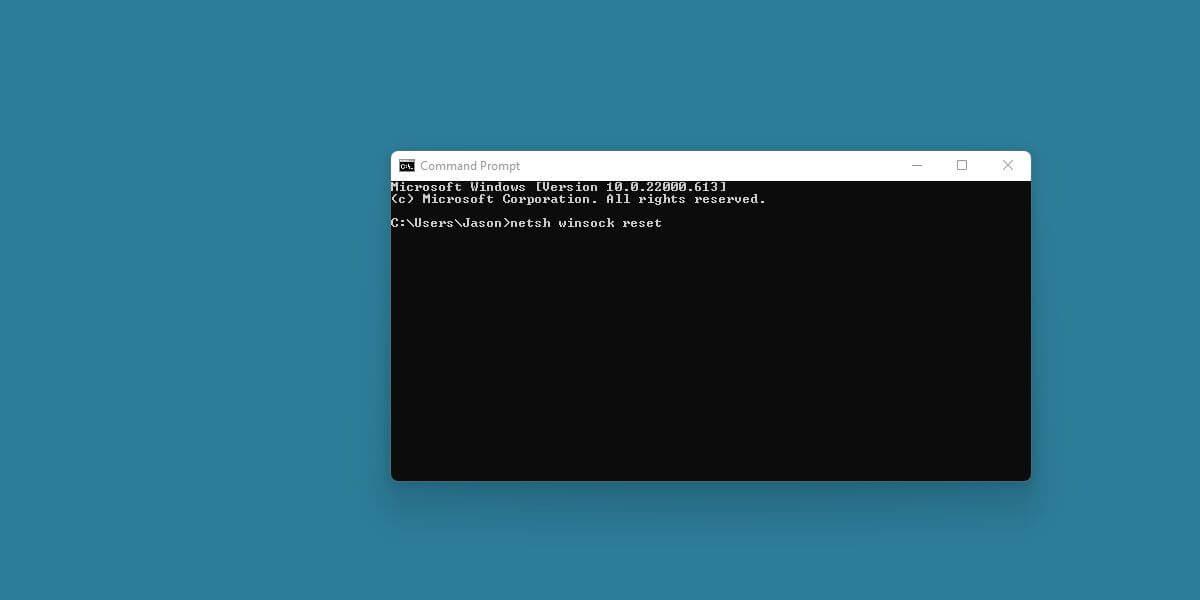
Befehlseingabefenster für die Eingabeaufforderung
Wenn Sie dieser Fehler stört oder den Eindruck hat, dass er Netzwerkfehler verursacht, können Sie die folgende Lösung ausprobieren:
- Klicken Sie auf Start .
- Geben Sie CMD in die Suchleiste ein.
- Klicken Sie mit der rechten Maustaste auf „Eingabeaufforderung“ und wählen Sie „Als Administrator ausführen“ aus .
- Geben Sie den Befehl „ netsh winsock reset“ in das Eingabeaufforderungsfenster ein .
- Drücken Sie Enter .
Die obige Aktion setzt den Winsock-Katalog zurück und verhindert möglicherweise, dass der Fehler „Ereignis-ID 2505“ später auftritt. Darüber hinaus können Sie auch grundlegende Methoden zur Fehlerbehebung im Netzwerk verwenden, insbesondere bei drahtlosen Geräten.
Ein häufiger Fehler, der jedoch keine Auswirkungen auf das Netzwerk hat
Obwohl von vielen Benutzern gemeldet, ist die Ereignis-ID 2505 völlig harmlos und muss nicht behoben werden. Microsoft wird diesen Fehler möglicherweise in einem kommenden Update beheben. Daher müssen Sie sich keine Sorgen machen, dass die drahtlose Verbindung beeinträchtigt wird. Surfen Sie einfach wie gewohnt im Internet und aktualisieren Sie so schnell wie möglich auf das neueste Windows!